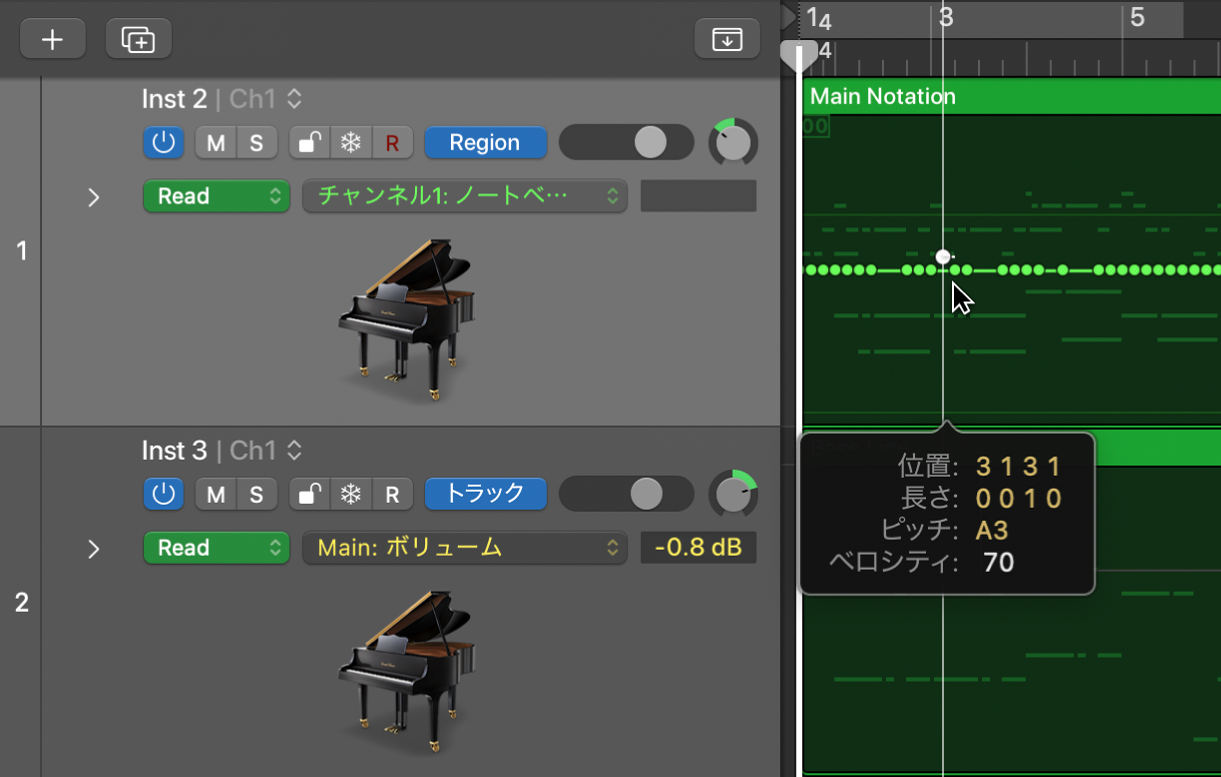Logic Proユーザガイド
- ようこそ
-
- アレンジの概要
-
- リージョンの概要
- リージョンを選択する
- リージョンの一部を選択する
- リージョンをカット、コピー、およびペーストする
- リージョンを移動する
- ギャップを追加する/取り除く
- リージョンの再生をディレイする
- リージョンをループさせる
- リージョンを繰り返す
- リージョンのサイズを変更する
- リージョンをミュートする/ソロにする
- リージョンをタイムストレッチする
- オーディオリージョンを逆方向にする
- リージョンを分割する
- MIDIリージョンをデミックスする
- リージョンを結合する
- トラック領域でリージョンを作成する
- Logic Proのトラック領域でオーディオリージョンのゲインを変更する
- トラック領域でオーディオリージョンをノーマライズする
- MIDIリージョンのエイリアスを作成する
- 繰り返しのMIDIリージョンをループに変換する
- リージョンの色を変更する
- オーディオリージョンをサンプラー音源のサンプルに変換する
- リージョン名を変更する
- リージョンを削除する
- グルーブテンプレートを作成する
-
- Smart Controlの概要
- マスターエフェクトのSmart Controlを表示する
- Smart Controlのレイアウトを選択する
- MIDIコントローラの自動割り当て
- スクリーンコントロールを自動的にマップする
- スクリーンコントロールをマップする
- マッピングパラメータを編集する
- パラメータ・マッピング・グラフを使用する
- スクリーンコントロールのプラグインウインドウを開く
- スクリーンコントロールの名前を変更する
- アーティキュレーションIDを使ってアーティキュレーションを変更する
- ハードウェアコントロールをスクリーンコントロールにアサインする
- Smart Controlの編集内容と保存されている設定を比較する
- アルペジエータを使う
- スクリーンコントロールの動きを自動化する
-
- 概要
- ノートを追加する
- スコアエディタでオートメーションを使う
-
- 譜表スタイルの概要
- トラックに譜表スタイルを割り当てる
- 譜表スタイルウインドウ
- 譜表スタイルを作成する/複製する
- 譜表スタイルを編集する
- 譜表と声部を編集する/パラメータを割り当てる
- Logic Proの譜表スタイルウインドウで譜表または声部を追加する/削除する
- Logic Proの譜表スタイルウインドウで譜表または声部をコピーする
- プロジェクト間で譜表スタイルをコピーする
- 譜表スタイルを削除する
- 声部と譜表に音符を割り当てる
- 多声部のパートを別々の譜表に表示する
- スコア記号の割り当てを変更する
- 譜表をまたいで音符を連桁にする
- ドラム記譜用にマッピングされた譜表スタイルを使う
- 定義済みの譜表スタイル
- スコアを共有する
-
-
- キーコマンドの概要
- キーコマンドをブラウズする/読み込む/保存する
- キーコマンドを割り当てる
- キーコマンドをコピーする/プリントする
-
- グローバルコマンド
- グローバル・コントロール・サーフェス・コマンド
- さまざまなウインドウ
- オーディオファイルを表示しているウインドウ
- メインウインドウのトラックとさまざまなエディタ
- さまざまなエディタ
- タイムルーラのある表示
- オートメーションのある表示
- メインウインドウのトラック
- Live Loopsグリッド
- ミキサー
- MIDIエンバイロメント
- ピアノロール
- スコアエディタ
- イベントエディタ
- ステップエディタ
- ステップシーケンサー
- プロジェクトオーディオ
- オーディオ・ファイル・エディタ
- スマート・テンポ・エディタ
- ライブラリ
- Sampler
- Drum Machine Designer
- ステップ・インプット・キーボード
- Smart Control
- ツールメニュー
- コントロールサーフェスのインストールウインドウ
- Touch Barのショートカット
-
-
- 用語集
- 著作権

Logic Proでオートメーションポイントを追加する/調整する
時間の経過に合わせてボリューム、パン、およびエフェクト設定を変化させるには、トラックのオートメーションカーブのさまざまな位置にオートメーションポイントを追加し、設定した値が変化するようオートメーションポイントを調整します。オートメーションポイントを調整するには、上下に動かして別の値にするか、左右に動かしてタイムライン上の位置を変えます。各オートメーションポイントの横に数値が表示されます。音源トラックまたはDrummerトラックでは、ノートに関連付けられたMIDIパラメータの値を調整することもできます。各MIDIデータポイントの横にノートと数値が表示されます。選択範囲やリージョンの境界にオートメーションポイントを追加することもできます。

リージョンオートメーションが含まれるリージョンを分割すると、分割した位置で元のリージョンと新しいリージョンのオートメーションカーブにオートメーションポイントが自動的に追加されます。これらの新しいポイントを調整して動かすことで、新しいリージョンを時間の経過に合わせて変化させることができます。リージョンを分割する方法について詳しくは、Logic Proでリージョンを分割するを参照してください。
1つまたは複数のオートメーションポイントをオートメーションカーブに追加する
Logic Proをオートメーションモードにして、以下のいずれかの操作を行います:
空のオートメーションカーブにオートメーションポイントを追加するには: オートメーショントラックの任意の場所をクリックします。
この場合は、プロジェクトの開始位置に、現在のフェーダー値を使用したオートメーションポイントが追加されます。
既存のオートメーションカーブにオートメーションポイントを追加するには、以下のいずれかを実行します:
オートメーションカーブをクリックします。
オートメーショントラックの空の領域をダブルクリックします。
鉛筆ツールでオートメーションカーブ上または外をクリックします。
これらの操作の場合は、クリックした位置にオートメーションポイントが追加されます。
リージョンオートメーションを使って一連のMIDIデータポイントを追加する
Logic Proをオートメーションモードにして、「オートメーションパラメータ」ポップアップメニューで、MIDIコントローラデータのパラメータを表示し、リージョン内を横にドラッグして線を描画します。
新しいMIDIデータが作成されます。MIDIコントローラデータのパラメータに「ベロシティ」が選択されている場合は、描画した線とノートが交差する各点に新しいMIDIデータが作成されます。
鉛筆ツールを使って一連のオートメーションポイントを追加する
鉛筆ツールを使って、オートメーションカーブ上に複数のオートメーションポイントを描画できます。
Logic Proをオートメーションモードにして、鉛筆ツールでオートメーションカーブ上をドラッグします。
オートメーションポイントの構成は「オートメーション」設定の「鉛筆ツール」設定によって決まります。以下の2つのオプションがあります:
ステップ編集のオプションを保持: このモードでは、鉛筆ツールでドラッグすると一連のオートメーションポイントが曲線状に作成され、Optionキーを押したままドラッグすると一連のオートメーションポイントが階段状に作成されます。
カーブ編集のオプションを保持: このモードでは、鉛筆ツールでドラッグすると一連のオートメーションポイントが階段状に作成され、Optionキーを押したままドラッグすると一連のオートメーションポイントが曲線状に作成されます。
マーキーの境界にオートメーションポイントを追加する
![]() 「Logic Pro」>「設定」>「詳細」で「すべての機能を有効にする」が選択されている場合は、以下の操作ができます:
「Logic Pro」>「設定」>「詳細」で「すべての機能を有効にする」が選択されている場合は、以下の操作ができます:
Logic Proをオートメーションモードにして、マーキーツールでリージョン内をドラッグしてから、マーキーの選択範囲をクリックします。
リージョンの境界にオートメーションポイントを追加する
![]() 「Logic Pro」>「設定」>「詳細」で「すべての機能を有効にする」が選択されている場合は、以下のいずれかの操作ができます:
「Logic Pro」>「設定」>「詳細」で「すべての機能を有効にする」が選択されている場合は、以下のいずれかの操作ができます:
リージョンの各境界に1つずつオートメーションポイントを追加するには: Logic Proをオートメーションモードにして、リージョンを選択し、「ミックス」>「トラックオートメーションを作成」>「リージョンの両端にオートメーションポイントを1つずつ作成」と選択します。
リージョンの各境界に2つずつオートメーションポイントを追加するには: Logic Proをオートメーションモードにして、リージョンを選択し、「ミックス」>「トラックオートメーションを作成」>「リージョンの両端にオートメーションポイントを2つずつ作成」と選択します。
選択範囲の境界にオートメーションポイントを追加する
Logic Proをオートメーションモードにして、以下のいずれかの操作を行います:
選択範囲の各境界に1つずつオートメーションポイントを追加するには: Control+Shiftキーを押しながらトラック領域をドラッグします。
選択範囲の各境界に2つずつオートメーションポイントを追加するには: Control+Shift+Optionキーを押しながらトラック領域をドラッグします。
オートメーションポイントを調整する
リージョンオートメーションのMIDI値を調整する
Logic Proをオートメーションモードにして、「オートメーションパラメータ」ポップアップメニューで、MIDIデータのパラメータを表示して、1つまたは複数のMIDI値を選択します。
上下にドラッグして値を変更します。